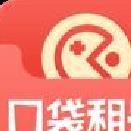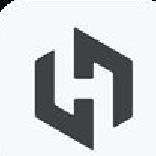光影魔术手图片加文字全攻略:从入门到精通
光影魔术手作为一款功能全面的免费图像处理工具,其文字编辑功能尤为出色。用户不仅可以将文字作为水印使用,还能用于图片注释说明等多种场景,实用性极强。该软件支持对文字进行全方位的自定义设置,包括字体样式、大小调整、旋转角度、排列方向以及透明度调节等,能够轻松打造专业级的文字效果。下面将详细介绍文字添加时的具体设置方法。
光影魔术手怎么添加文字
光影魔术手怎么添加文字
在这个视觉主导的网络时代,一张精心修饰的图片往往能收获大量关注与互动。光影魔术手这款工具不仅能帮你快速美化照片,还能让你自由添加创意文字,使你的作品焕发全新魅力。想体验这种神奇效果吗?现在就跟随我的操作指南,开启你的创意之旅吧!
第一步:上传图片
点击界面左上方的“打开”按钮,选择想要添加文字的图片。
在挑选图片时,不妨先思考你想要传达的主题或情绪,这样能让你在后续的文字创作中更加精准地把握方向。

第二步:文字魔法
图片素材准备妥当,现在轮到文字部分登场了。在操作界面的右上角,有个醒目的'文字'功能按钮,轻点它,仿佛开启了一个文字创作的百宝箱。随后出现的文字输入区域里,你可以随心所欲地输入各种内容,搞笑的俏皮话、鼓舞人心的格言或是生活随想,都能在这里尽情书写。
编辑技巧:
在字体库中,光影魔术手准备了丰富多样的字体样式任君挑选,无论是端庄典雅的宋体,还是现代感十足的黑体,抑或是充满创意的艺术字体,都能为你的文字增添独特魅力。
尺寸调节:只需拖拽文字边框即可自由缩放,亦或通过字号设置进行微调,使文字与图片比例协调、相得益彰。
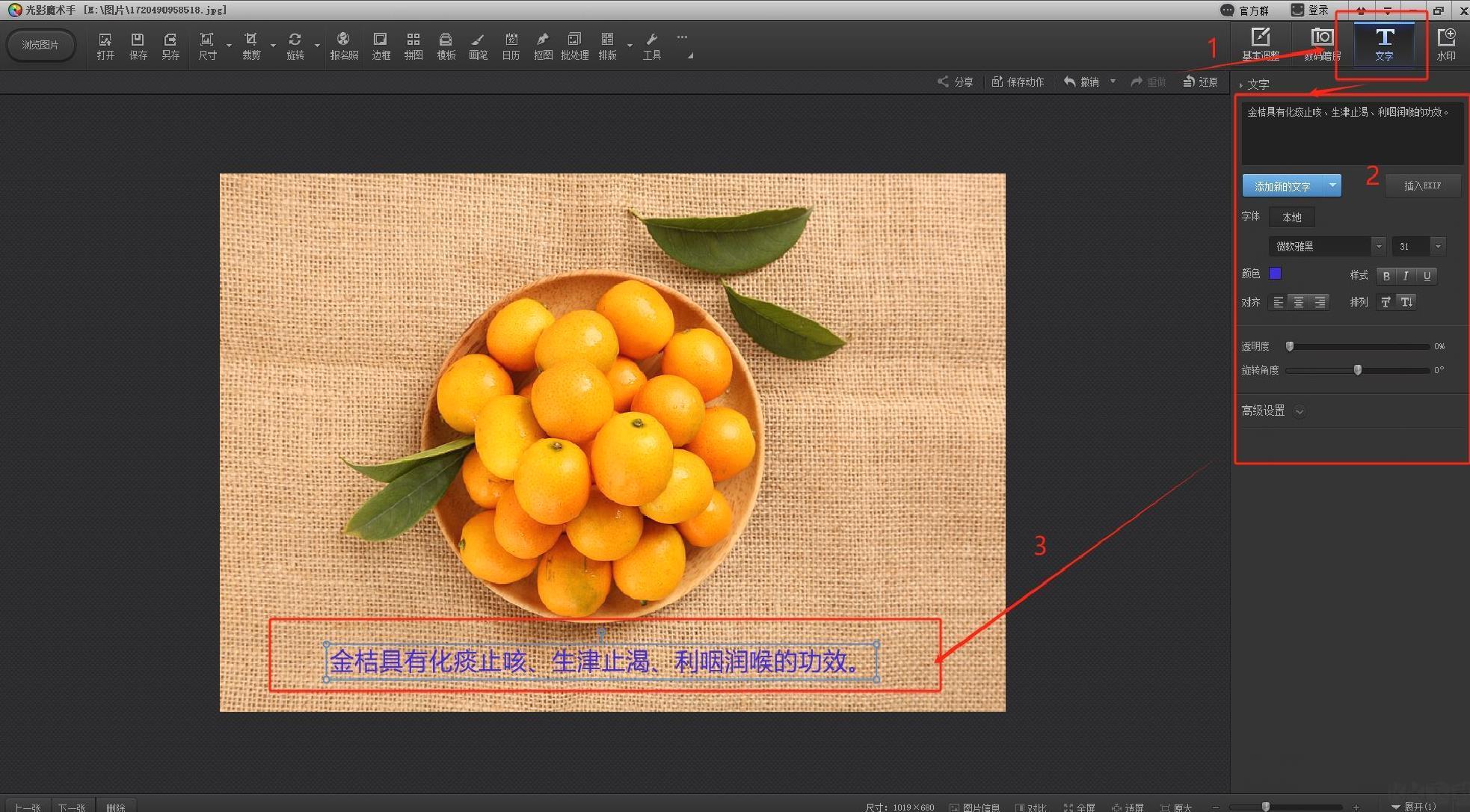
第三步:细节雕琢
通过调整文字的色彩组合、排版形式与风格样式,配合透明度变化和角度旋转,增强画面的立体感和视觉冲击力。在进阶选项中,还能为文字配置底纹、描边等美化元素。
色彩组合:挑选与画面主色调相呼应的字体颜色,能使文字既醒目又和谐统一。

在文字排版中,不妨大胆**尝试**各类_字体效果_,比如运用下划线或添加阴影特效,让文本呈现出丰富的视觉层次与立体美感。
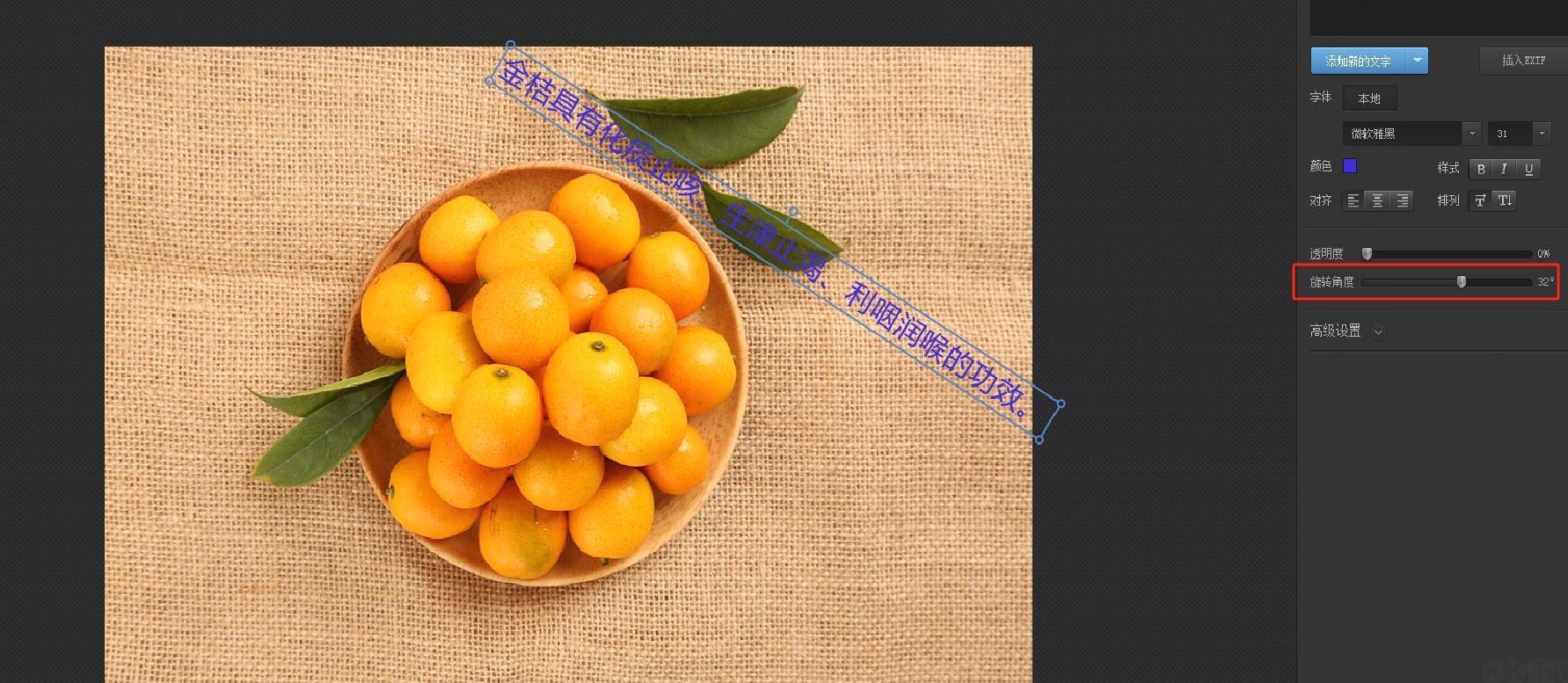
透明度与旋转:调整文字的透明度,可以营造出一种朦胧美。
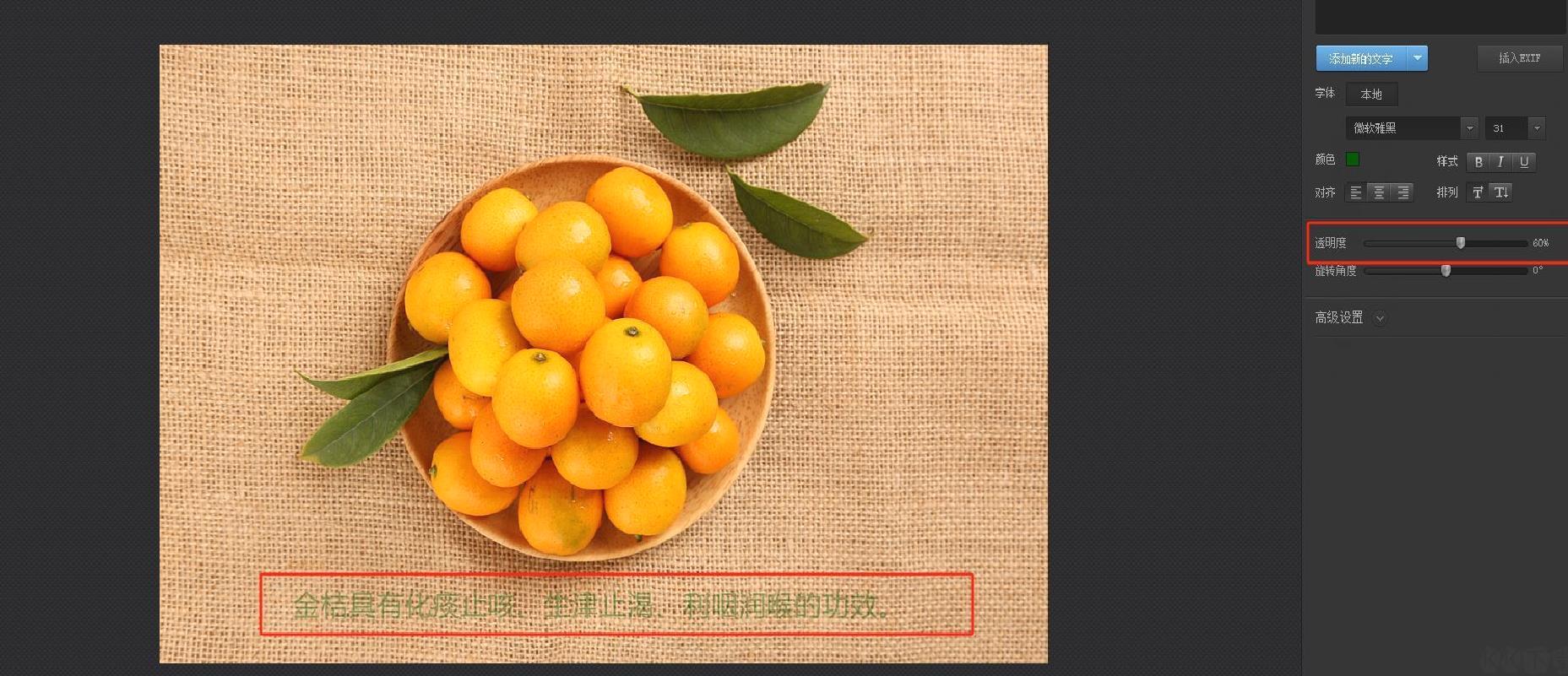
进阶技巧:进入「高级设置」界面后,可为文字增添背景色、边框等美化元素,让文字排版更具视觉冲击力。

第四步:保存杰作
编辑完成后,轻点"保存"按钮,选定存储路径与文件格式,最后确认操作,即可将你的创作成果妥善保存。
此刻,正是让你的创作焕发独特魅力的最佳时机!不论是上传至社交平台展示,还是传送给好友共赏,那些精心添加的文字定能让你的图片更加吸睛夺目。
我认为,图像与文字的融合堪称一种绝妙的艺术表达。二者彼此呼应、相得益彰,能够传递出更为立体而深邃的内涵。光影魔术手恰如一座桥梁,助你将这种艺术构想变为现实。因此,不妨大胆尝试、勤加练习,让光影魔术手帮你打造出更多独具个人风格的艺术佳作!
资讯攻略
更多+-
04/20
-
04/20
-
04/20
-
04/19
-
04/19
-
04/19
游戏排行